아웃룩의 기능 및 활용 방안에 대해 들어본 사람들은 아웃룩을 활용하고자 하나, 지금까지 오랫동안 엑셀 또는 휴대폰으로 관리해온 주소록을 활용하고자 한다.
그러나 기존의 주소록을 등록하는 과정에서 외부 주소록 '가져오기'라는 매우 기본적인 설정을 어렵게 생각하여 아웃룩의 세계로 감히 들어오지 못하는 경우가 있다.
여기서는 기존에 관리하던 주소록 또는 인맥 연락처가 엑셀로 되어 있을 경우(휴대폰으로 인맥 주소록을 관리하는 경우, 휴대폰 제조사에서 제공하는 프로그램으로 휴대폰 주소록을 엑셀로 변환할 수 있으므로 이 과정은 생략) 아웃룩 연락처로 가져오는 방법을 설명하고자 한다.
1. 먼저 엑셀 주소록 파일을 엑셀 프로그램에서 연다.
엑셀 주소록 파일에 있는 각 필드별로 잘못된 정보가 없는지 검토한다.
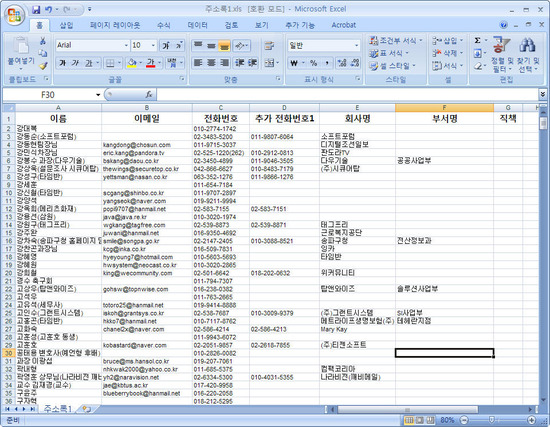
2. 해당 엑셀 주소록을 다른 이름으로 저장하되 파일 형식은 'CSV (쉼표로 분리) (*.csv)'으로 한다.
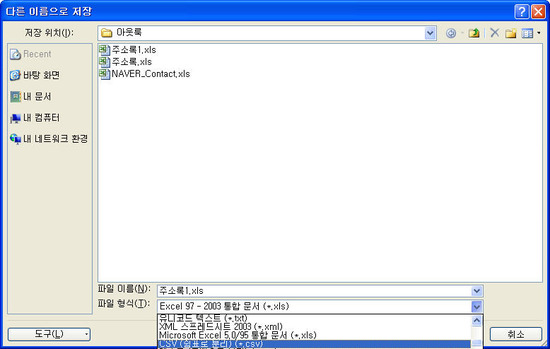
3. 다른 이름으로 저장한 주소록 파일이 CSV로 올바르게 저장되었는지 상단의 파일 제목을 통해 확인한다.
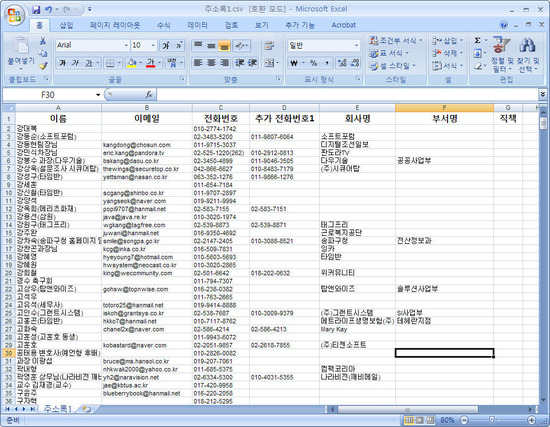
4. 아웃룩 프로그램의 파일 메뉴에서 '가져오기/내보내기'를 클릭한다.
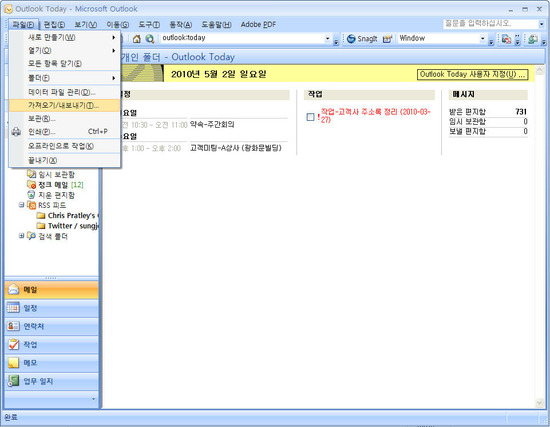
5. 가져오기/내보내기 마법사에서 '가져오기-다른 프로그램이나 파일'을 선택한 후 다음을 클릭한다.
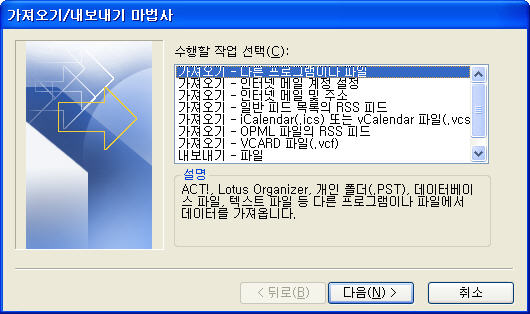
6. 가져올 파일 형식에서 '쉼표로 구분된 값(Windows)를 선택한 후 다음을 클릭한다.(DOS나 다른 형식을 선택하지 않도록 주의한다.)
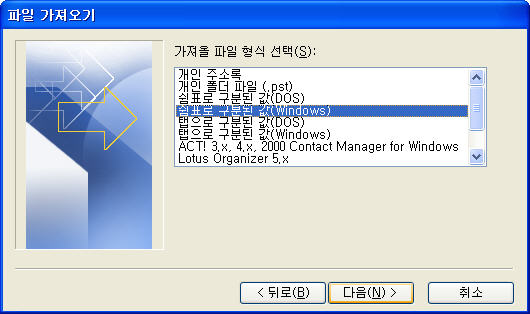
7. 가져올 파일을 찾아보기를 통해 선택한다.
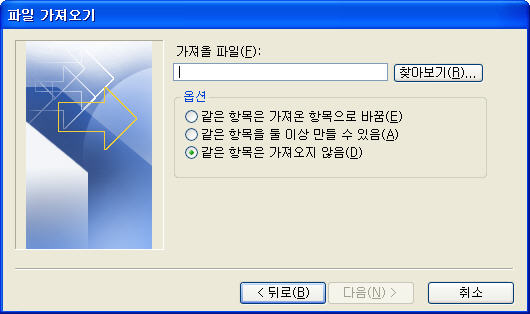
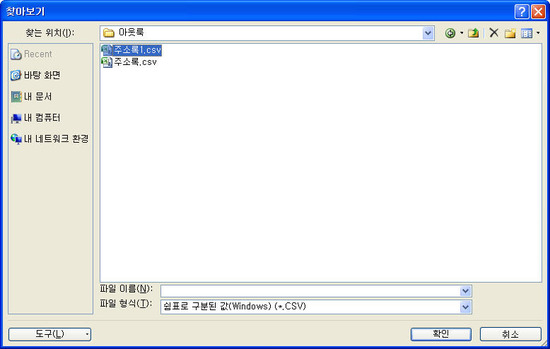
8. 가져올 파일을 선택했으면 옵션을 선택한 후 다음을 클릭한다.
- 같은 항목은 가져온 항목으로 바꿈 : 엑셀 주소록이 가장 최신의 정보를 포함하고 있는 경우
- 같은 항목을 둘 이상 만들 수 있음 : 특정 연락처 항목에 있어, 엑셀주소록과 아웃룩 연락처 모두에서 최신 정보를 포함하고 있을 경우
- 같은 항목은 가져오지 않음 : 아웃룩 연락처가 가장 최신의 정보를 포함하고 있는 경우
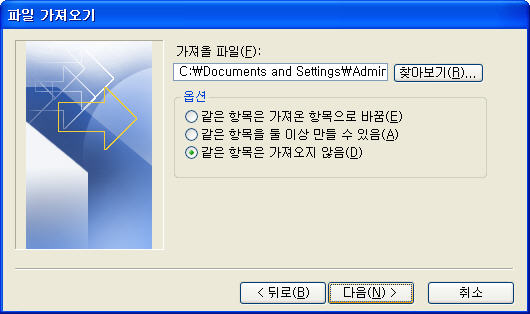
9. 가져올 주소록 파일을 어떤 아웃룩 폴더로 가져올 것인지 선택한다. 대상 폴더 선택에서 연락처를 선택한다.
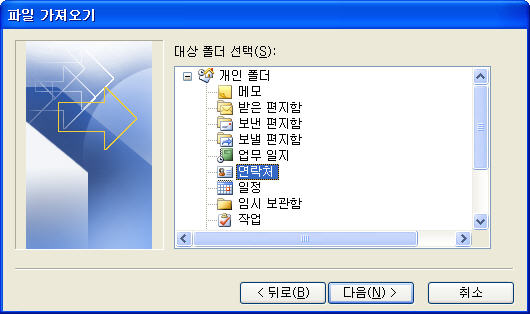
10. 가져올 주소록 파일(CSV형식)의 대상자별 관리 항목(이름, 휴대폰 등 엑셀의 필드명)과 아웃룩의 연락처 항목(성, 이름, 회사, 부서, 직함, 전자메일 등)과의 매핑 작업을 수행하기 위해 '사용자 지정 필드 매핑' 버튼을 클릭한다.
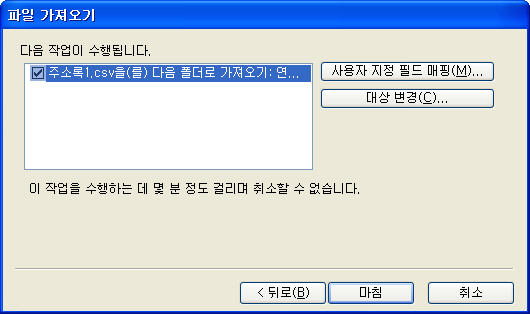
11. 엑셀 주소록의 필드명과 아웃룩 연락처 필드명을 드래그앤드랍을 통해 사용자 지정 필드 매핑작업을 수행한다.(매핑할 필드가 같은 이름인 경우 매핑작업이 특정 필드에 적용되어 있을 수도 있다.)
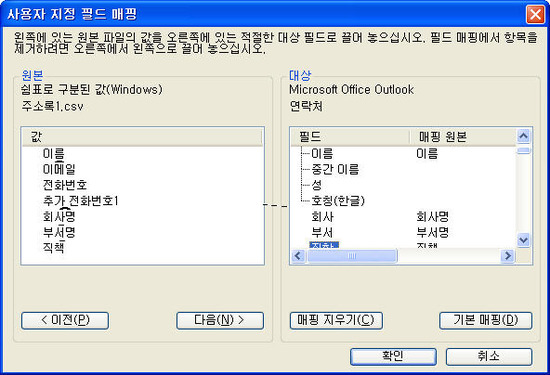
12. 매핑작업을 완료한 후 마침을 클릭하여 주소록을 연락처로 가져오기를 완료한다.
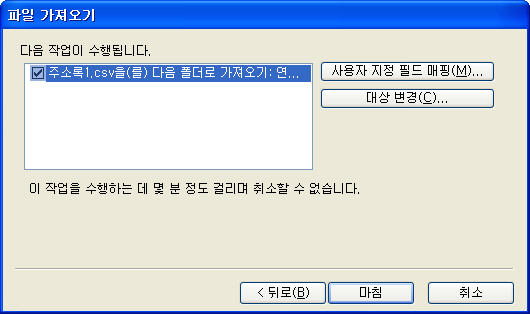
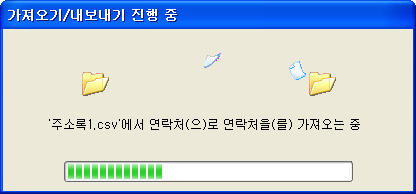
13. 가져온 주소록이 연락처에 제대로 반영되었는지 아웃룩 프로그램의 연락처를 클릭하여 확인한다.
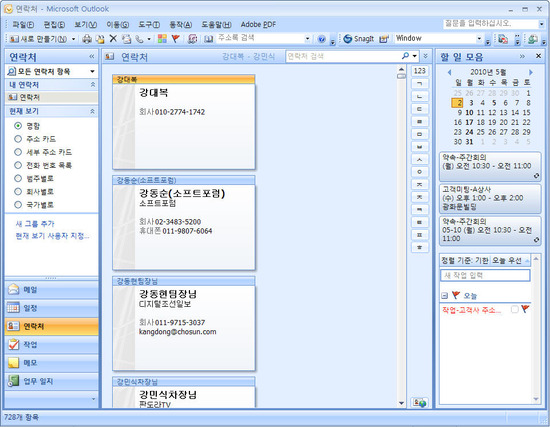
[출처] (아웃룩 특강) 외부 엑셀 주소록 아웃룩 연락처로 가져오기|작성자 윤코치
'분야 > it관련 유틸 정보' 카테고리의 다른 글
| '뇌섹 개발자'로 만들어주는 툴의 세계 (0) | 2015.07.29 |
|---|---|
| 이클립스단축키 (0) | 2015.07.20 |
| minicom (0) | 2013.10.08 |
| 가족들만 볼 수 있게” 동영상을 비공개로 공유하는 법 (0) | 2013.08.12 |
| 노트북, 넷북 화면을 데스크탑의 두 번째 모니터로: MaxiVista, Synergy (0) | 2013.06.13 |




